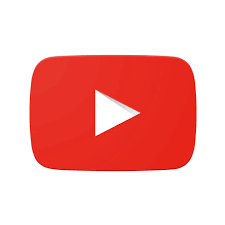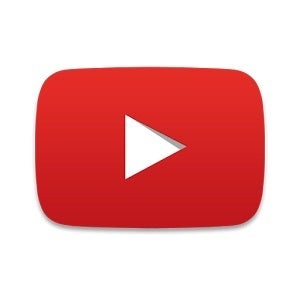「ワードプレスに動画を埋め込む方法」
1.ワードプレスのダッシュボード内「投稿」をクリック
2.「新規投稿」をクリック
3.新規投稿画面の「挿入」をクリックしドロップダウンリストから「メディア」を選択
4.別ウィンドウ「メディアを挿入/編集」内の「埋め込む」タブをクリック
5.続いてYouTubeを開く
6.埋め込む動画を選択し、「共有」をクリック
7.別ウィンドウ内の右下「埋め込む」をクリック
8.埋め込みコードをすべてコピーする
9.ワードプレスの「メディアを挿入/編集」ウィンドウに戻る
10.「埋め込みコードを以下にペーストしてください」の下の空欄に先ほどコピーしたコードをペースト
「ワードプレスに動画を埋めるときのサイズの変更の仕方」
1.YouTubeを開き、埋め込みコードをコピーする
2.ワードプレスの「投稿」から「挿入」→「埋め込む」→コードをペースト
3.コード内の1行目<ifame width=”560″”height=315″の中の数字を変更する
(widthが画面の幅、heightが画面の高さです)
「アメブロの記事にパソコンから動画を埋める方法」
1.アメブロの「ブログを書く」をクリック
2.「ブログを書く」画面右のYouTubeタブをクリック
3.YouTubeを開き入れたい動画を選ぶ
4.「共有」をクリックし、別ウィンドウに出てきたURLをコピーする
5.アメブロに戻り、YouTubeの下の空欄にURLをペーストする
6.「検索」をクリックし、動画のサムネイルが出てきたらそれをクリック
7.記事の中に動画が入ります
「ペラいちに動画を埋め込む方法」
1.ペラいちの「ページ編集」をクリック2.動画を入れたい場所にブロックを挿入
3.画面左の「パーツ」から「動画埋め込み」を選択し「決定」
4.「編集」をクリック
5.YouTubeを開き共有URLをコピー
6.ペラいちに戻り「動画URL」の空欄にペーストし「動画を更新する」をクリック
7.プレビューを確認したら「保存」をクリック
「リザーブドストックに動画を入れる方法」
1.リザーブストックの編集画面を開く
2.動画を挿入したい場所にカーソルを合わせ「挿入」のドロップダウンリストから「メディア」を選択
3.「メディアの挿入・編集」ウィンドウの「埋め込み」タブをクリック
4.YouTubeを開き、入れたい動画の埋め込みコードをコピー
5.リザーブストックに戻り「埋め込み用コードを下記に貼り付けてください」の空欄にペースト
~イベントページにも動画を活用してください~
「スマホからYouTubeにアップするアプリ」
YouTubeのアプリと